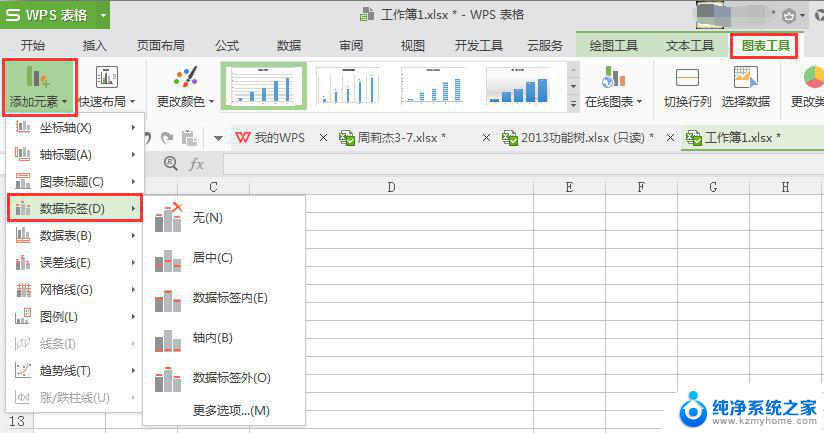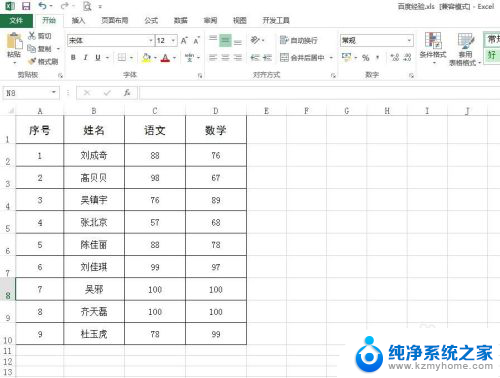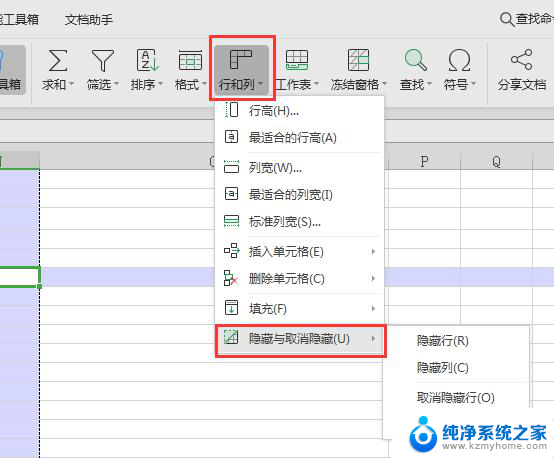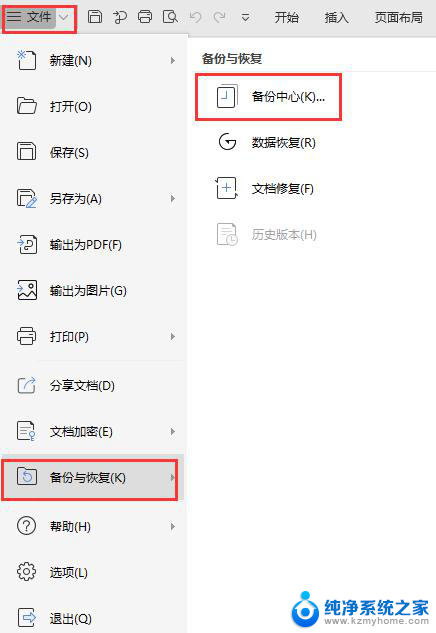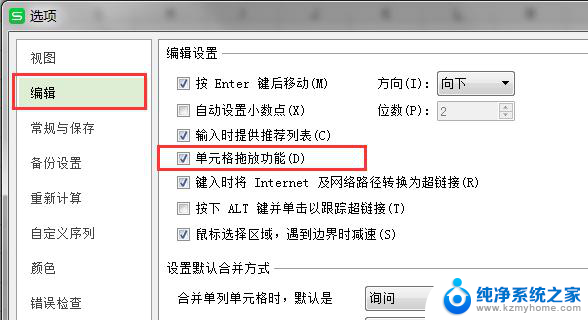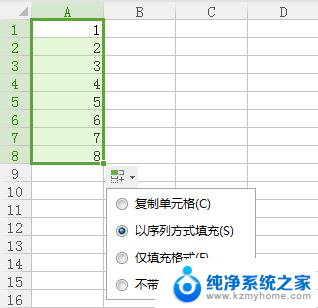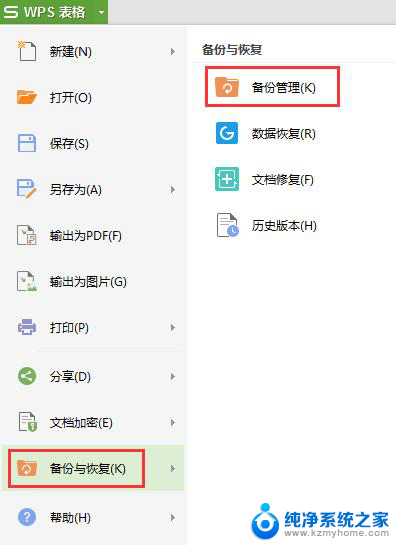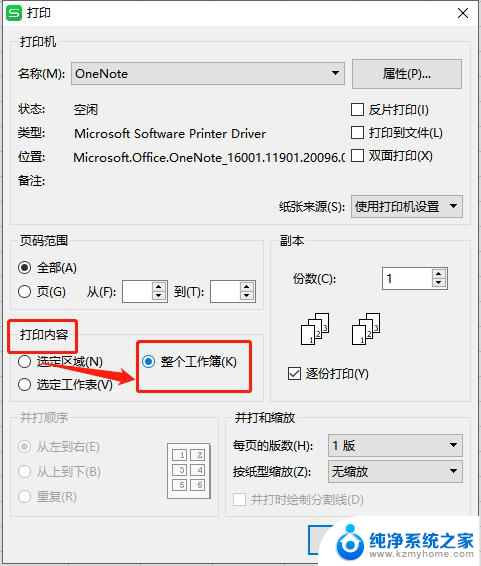wps怎么把表格里的数据以曲线图表示出来 wps表格数据转曲线图的步骤
更新时间:2024-01-29 17:58:52作者:yang
在现代社会中数据分析和可视化已经成为了重要的工作手段和决策支持工具,而在处理数据时,表格是最常见的数据存储和展示方式之一。仅仅通过查看表格很难直观地理解数据之间的关系和趋势。为了更好地呈现数据,wps表格提供了将数据转化为曲线图的功能。通过简单的几个步骤,我们可以将表格里的数据转化为直观、易懂的曲线图,从而更方便地分析数据。接下来我们将详细介绍如何使用wps表格进行数据转曲线图的步骤。

点击功能区插入--折线图,点击插入的图标区域--右键--选择数据--图表数据区域--选择您的纵坐标的数据--类别--选择横坐标的数据--确定就可以完成折线图啦。

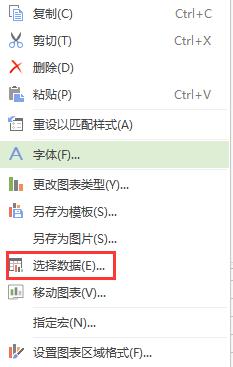
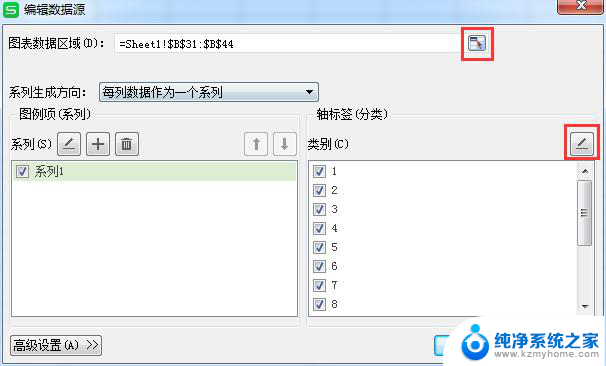
以上就是如何使用wps将表格数据表示为曲线图的全部内容,如果您遇到这种情况,您可以按照本文的步骤进行解决,这一过程非常简单、快速,一次性解决问题。